Vi lærte dig, hvordan du konfigurerer Safari i iOS til at tage kontrol over, hvordan browseren fungerer. Fortsætter vi med vores internetindstillinger, fortæller vi dig, hvordan du konfigurerer DNS i iOS.

Du skal vide, at det her er en enorm ulempe i iOS vedrørende DNS. Du kan kun indstille en brugerdefineret DNS, hvis du er tilsluttet en Wi-Fi-forbindelse. Du kan ikke ændre DNS på mobilnetværk, det er bare bizart.
En mulighed omkring dette ville være at bruge en VPN i stedet, der bruger sin egen DNS-service.
Da Android Pie blev lanceret, rosede mange tilføjelsen af en indbygget DNS-mulighed. Mange iOS-brugere er ikke klar over, at denne mulighed har været i deres iPhone / iPad i lang tid. Årsagen til, at de muligvis ikke har kendt til det, er fordi det ikke er slags synligt i indstillingerne. Du vil forstå, hvorfor vi siger dette på et øjeblik.
Sådan konfigureres DNS i iOS
1. Åbn appen Indstillinger på din iPhone eller iPad
2. Naviger til Wi-Fi-indstillingerne på sidelinjen.
3. I højre rude vil du nu se navnet på det Wi-Fi-netværk, du har forbindelse til. Det har et blåt flueben ved siden af for at indikere, at det fungerer fint.
4. Tryk hvor som helst på linjen med Wi-Fi-netværkets navn eller ikonerne på kanten. Dette åbner indstillingerne, der er specifikke for det valgte netværk.
5. Rul ned, indtil du siger indstillingen Konfigurer DNS. Hvis det står "Automatisk", betyder det, at der ikke er aktiveret nogen brugerdefineret DNS, og netværket opretter forbindelse til din ISP's DNS-servere.
6. Tryk på Konfigurer DNS og derefter på "Manuel" indstillingen. Nu vil du se en Tilføj serverindstilling.
7. Brug dette til at indstille enhver DNS, du vil. Glem ikke at trykke på knappen Gem i øverste højre hjørne for at afslutte tilføjelsen af DNS-serveren.
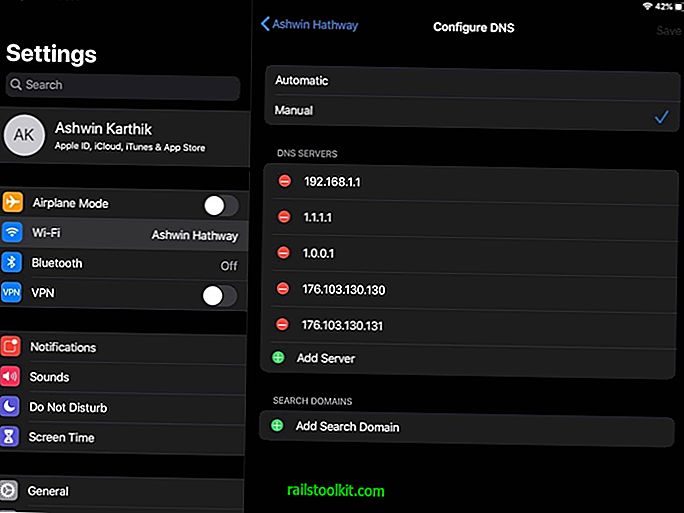
Okay, du har sandsynligvis gættet det. Ja, hvis du har mere end et Wi-Fi-netværk, bliver du nødt til at konfigurere en DNS for hver af disse.
Her er et par populære offentlige DNS-tjenester, der er pålidelige:
- CloudFlare DNS: 1.1.1.1 og 1.0.0.1 (Cloudflare har DNS-apps til Android og iOS samt =
- AdGuard DNS: 176.103.130.130 og 176.103.130.131
- OpenDNS: 208.67.222.222 og 208.67.220.220
- Quad9 DNS: 9.9.9.9 og 149.112.112.112
- Google DNS: 8.8.8.8 og 8.8.4.4
AdGuard DNS er meget nyttigt, fordi det fungerer som en systemdækkende annonceblokerer. Du kan tjekke vores Adguard DNS-gennemgang her.
Lukende ord
Personligt kan jeg ikke lide Apples Settings-app, og den måde, den præsenterer mulighederne for at ændre DNS. Til sammenligning er DNS-indstillingen på Android Pie ligetil. Du går til Indstillinger> Netværk & Internet> Avanceret> Privat DNS. Bam, der er det, det er en engangsindstilling, og det fungerer på tværs af alle netværk (Wi-Fi og mobil).
Selv hvis du ikke kan huske indstillingens placering, kan du bare åbne Indstillinger på din Android-enhed og indtaste DNS, og den vil vise muligheden for dig. Gør det samme på iOS, og du får intet, det er ikke en søgbar mulighed.














